Ajouter des employés à une feuille horaire
Objectif
Ajouter des employés à une feuille horaire à l'aide de l'outil Feuilles horaires au niveau projet.
Contexte
L'outil Feuilles horaires vous permet d'ajouter des employés, des travailleurs et des équipes à une feuille horaire quotidienne. Ceci permet à votre équipe de créer des entrées de pointage pour vos employés. Avant de pouvoir ajouter des employés à une feuille horaire, ils doivent être ajoutés en tant qu'employés dans l'annuaire du projet. Ensuite, vous pouvez utiliser les étapes ci-dessous pour ajouter vos employés à une feuille horaire.
Éléments à prendre en compte
Conditions préalables
- Assurez-vous que vos employés ont des comptes utilisateurs Procore dans l'annuaire du projet. Voir Ajouter un compte utilisateur dans l'annuaire du projet.
- Assurez-vous que ces utilisateurs sont marqués comme des employés de votre entreprise. Voir Comment ajouter une personne en tant qu'employé de mon entreprise ?
- Créer une feuille horaire
Procédure
- Accédez à l'outil Feuilles horaires du projet.
- Localisez la feuille horaire à modifier. Cliquez ensuite sur les points de suspension verticaux
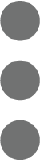 en haut à droite de la feuille horaire et choisissez Ajouter des employés dans le menu déroulant.
en haut à droite de la feuille horaire et choisissez Ajouter des employés dans le menu déroulant. 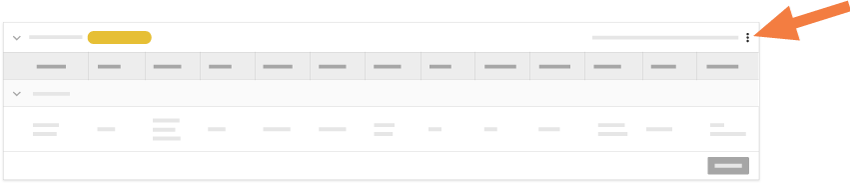
- Dans le volet gauche de la fenêtre « Ajouter des employés », mettez en surbrillance « Tous les employés ».
- Dans le volet central, choisissez parmi ces options :
- Pour ajouter tous les employés répertoriés, cliquez sur Tout sélectionner.
- Pour ajouter des employés spécifiques, cochez la ou les cases à côté des membres de l'équipe que vous souhaitez ajouter à la feuille horaire.
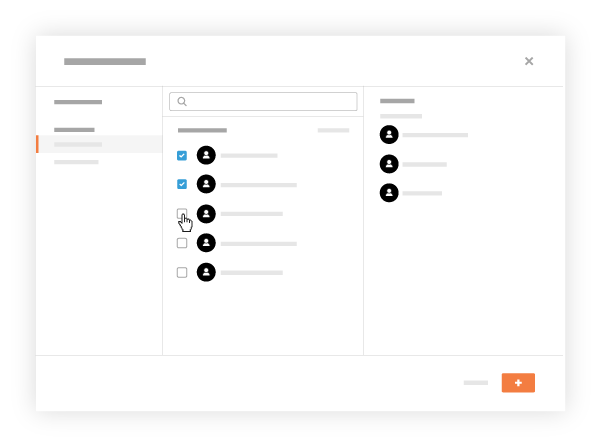
- Cliquez sur Ajouter.
Ceci ajoute les employés sélectionnés à la feuille horaire. Vous pouvez continuer à modifier la feuille horaire.

